チャームバー機能は、Windows 8オペレーティングシステムで初めて導入され、最新のアプリやストアからインストールされたアプリの設定やオプションにアクセスするようになりました。 デスクトップ上のWindows 8の厄介な機能の1つと考えられていた機能は、Windows 8の後継である最近リリースされたWindows 10からほぼ削除されました。

Windows 10では、マウスを使ってModernアプリの設定やオプションにアクセスするために、タイトルバーの一番左にある「…」をクリックする必要があります。
ほとんどのデスクトップユーザーは、Windows 10でチャームバーを画面の上または下の隅に移動してもバーが表示されないことを厄介でうれしいと考えていますが、チャームバーが正しいと感じるユーザーもいます。モダン、メトロ、ユニバーサルの各アプリの設定やオプションにすばやくアクセスする方法。
Windows 10のチャームバー
マウスユーザーのためにWindows 10 TPではチャームバーがデフォルトで無効になっていますが、Windows 10 TPには非常に多く存在しており、小さな回避策で有効にすることができます。 あなたがチャームバーを持っているのが好きなら、あなたがする必要があるのはPopCharmsと呼ばれる小さなプログラムをインストールすることだけです。

PopCharmsがあなたのWindows 10 PCにインストールされたら、あなたは画面の右端にマウスカーソルを移動することによってCharmsバーにアクセスすることができます。

このツールの利点は、実際のチャームバーではなく、マウスカーソルを画面の右端に移動したときに、設定の魅力が得られることです。 つまり、最新のアプリを使用しているときに、マウスカーソルを画面の右端に移動すると、チャームバーの代わりに設定チャームが表示され、設定にすばやくアクセスすることが簡単になります。
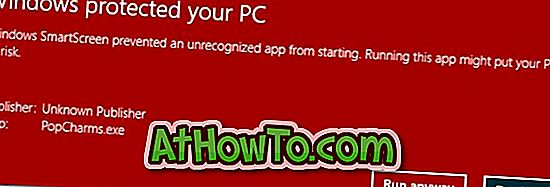
PopCharmsツールを実行しようとすると、Windows SmartScreenから警告が表示されることがありますが、この警告を無視して[実行]ボタンをクリックしてツールを実行しても問題ありません。 また、PCの再起動後にこのプログラムを実行する必要があるかもしれません。
我々はWindows 10(x64)上でPopCharmsをテストし、それが問題なく動作することを確認することができます。 あなたがチャームバー機能を愛するならば、ポップチャームをダウンロードするために次のページを訪れてください。
PopCharmsをダウンロード














